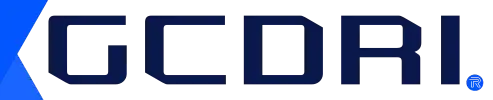Nội dung:
- 1 Cách tạo tài khoản Zoom trên điện thoại Oppo
- 2 Cách tạo cuộc họp Zoom trên điện thoại Oppo dành cho Host
- 3 Cách đổi tên phòng họp Zoom trên Oppo
- 4 Cách tham gia cuộc họp Zoom trên Oppo dành cho người tham dự
- 5 Một số tính năng hữu ích trên Zoom cho người dùng Oppo
- 6 Chia sẻ màn hình điện thoại
- 7 Lên lịch cuộc họp trên Zoom
- 8 Tổng kết
Trong thời đại kết nối số ngày càng mạnh mẽ, các nền tảng hội nghị trực tuyến như Zoom đang trở thành công cụ không thể thiếu trong học tập, làm việc và giao tiếp từ xa. Việc sử dụng Zoom trên điện thoại giúp người dùng linh hoạt hơn trong việc tham gia các cuộc họp, lớp học online mọi lúc, mọi nơi.
Trong nội dung sau, Viện Nghiên Cứu Phát Triển Chứng Nhận Toàn Cầu (GCDRI) sẽ hướng dẫn bạn cách tạo tài khoản và sử dụng Zoom hiệu quả trên dòng điện thoại Oppo – một trong những thương hiệu phổ biến tại Việt Nam hiện nay. Đây là nội dung thiết thực dành cho các cá nhân, tổ chức đang cần triển khai các cuộc họp, đào tạo hay hội thảo trực tuyến qua Zoom một cách chuyên nghiệp và thuận tiện.
Cách tạo tài khoản Zoom trên điện thoại Oppo

Để có thể bắt đầu sử dụng ứng dụng Zoom trên điện thoại Oppo, trước hết bạn cần tạo một tài khoản Zoom cá nhân. Quá trình này rất đơn giản, bạn chỉ cần thực hiện theo các bước dưới đây:
Bước 1: Truy cập ứng dụng Zoom và đăng ký tài khoản
- Tải ứng dụng Zoom từ CH Play (Google Play Store).
- Mở ứng dụng Zoom và chọn “Sign Up” (Đăng ký tài khoản).
- Nhập thông tin theo yêu cầu như:
- Địa chỉ email
- Họ và tên đầy đủ
- Đánh dấu chọn vào ô “I agree to the Terms of Service”.
- Nhấn “Next” để tiếp tục.
Bước 2: Kích hoạt tài khoản qua email
- Zoom sẽ gửi email xác minh đến địa chỉ mà bạn đã đăng ký.
- Mở hộp thư email, tìm email có tiêu đề từ Zoom và nhấn vào nút “Activate Account” để kích hoạt tài khoản.
Bước 3: Thiết lập mật khẩu tài khoản
- Sau khi kích hoạt, bạn sẽ được chuyển đến trang thiết lập mật khẩu.
- Mật khẩu phải đáp ứng các yêu cầu sau:
- Tối thiểu 8 ký tự
- Có ít nhất một chữ cái viết hoa
- Có ít nhất một chữ cái thường
- Có ít nhất một chữ số
- Xác nhận lại mật khẩu rồi nhấn “Continue”.
Tại bước này, Zoom sẽ hỏi bạn có muốn mời người khác tham gia Zoom không. Bạn có thể nhập địa chỉ email để mời hoặc chọn “Skip this step” để bỏ qua và hoàn tất quá trình đăng ký.
Bước 4: Đăng nhập vào ứng dụng
Quay lại ứng dụng Zoom trên điện thoại Oppo, nhấn “Sign In”, nhập email và mật khẩu đã tạo để đăng nhập.
Cách tạo cuộc họp Zoom trên điện thoại Oppo dành cho Host
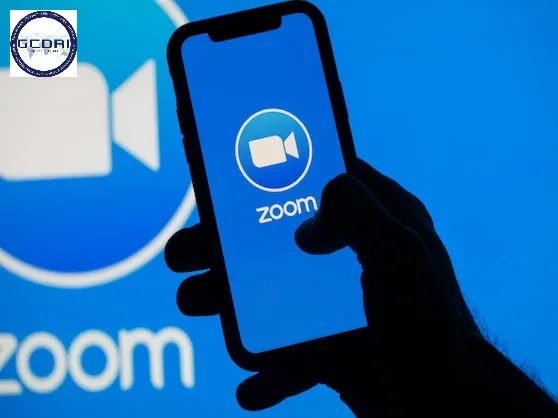
Sau khi đã hoàn tất việc tạo tài khoản và đăng nhập, bạn có thể tạo một phòng họp hoặc lớp học trực tuyến trên Zoom chỉ với vài thao tác đơn giản.
Bước 1: Khởi tạo cuộc họp mới
- Mở ứng dụng Zoom → Đăng nhập vào tài khoản.
- Tại màn hình chính, chọn “New Meeting” (Cuộc họp mới).
- Bật/tắt video theo nhu cầu.
Bước 2: Bắt đầu cuộc họp
- Nhấn “Start a Meeting” để bắt đầu cuộc họp.
- Khi cuộc họp bắt đầu, bạn sẽ thấy giao diện phòng họp Zoom.
Bước 3: Mời người tham gia
- Trong giao diện phòng họp, chọn “Participants” → “Invite”.
- Sao chép Meeting ID, Passcode và Invite link.
- Gửi thông tin này cho người tham gia qua email, Zalo hoặc Messenger.
Việc tạo cuộc họp Zoom trên điện thoại chỉ cần khoảng 1-2 phút, rất tiện lợi với người tổ chức.
Cách đổi tên phòng họp Zoom trên Oppo
Việc cá nhân hóa tên cuộc họp giúp người tham dự dễ nhận biết nội dung buổi gặp mặt. Bạn có thể đổi nhanh tên phòng họp với 4 bước sau:
Hướng dẫn thay đổi tên cuộc họp:
- Tại giao diện chính → Nhấn vào biểu tượng “Thêm” (dấu ba chấm).
- Chọn “Meeting Settings” (Cài đặt cuộc họp).
- Chọn mục “Topic” hoặc “Meeting Name” để chỉnh sửa tiêu đề buổi họp.
- Nhập tên mới và chọn “Save” để lưu lại.
Tên phòng họp mới sẽ được hiển thị cho tất cả thành viên khi tham gia.
Cách tham gia cuộc họp Zoom trên Oppo dành cho người tham dự

Nếu bạn không phải là host tạo cuộc họp mà chỉ muốn tham gia, hãy thực hiện theo các bước đơn giản sau đây:
Bước 1: Đăng nhập hoặc truy cập nhanh Zoom
- Mở ứng dụng Zoom trên Oppo → Đăng nhập tài khoản Zoom (hoặc có thể tham gia mà không cần đăng nhập).
- Nhấn “Join a Meeting” để bắt đầu tham gia phòng.
Bước 2: Nhập thông tin cuộc họp
- Nhập Meeting ID được cung cấp từ host.
- Đặt tên hiển thị trong cuộc họp.
- Nhấn “Join” để tiếp tục.
Bước 3: Nhập mật khẩu phòng và lựa chọn hình thức tham gia
- Nhập Passcode nếu được yêu cầu.
- Chọn “Join with Video” (Tham gia có video) hoặc “Join without Video” (Không video).
Vậy là bạn đã vào được phòng họp Zoom một cách nhanh chóng.
Một số tính năng hữu ích trên Zoom cho người dùng Oppo
Không chỉ đơn thuần tạo hoặc tham gia cuộc họp, Zoom trên Oppo còn có nhiều tính năng tiện ích phục vụ người tổ chức và tham dự hiệu quả hơn.
Chia sẻ màn hình điện thoại
Tính năng này hỗ trợ trình bày tài liệu, slide hoặc thao tác minh họa trực tiếp.
Cách sử dụng chức năng chia sẻ:
- Trong cuộc họp → Nhấn “Share”.
- Chọn “Screen” hoặc nội dung cần chia sẻ (trình duyệt, ảnh, ghi chú…).
- Đối với bảng trắng (Whiteboard), có thể sử dụng bút, màu sắc, highlight…
Kết thúc chia sẻ bằng thao tác nhấn “Stop Share”.
Lên lịch cuộc họp trên Zoom
Việc hẹn giờ cuộc họp giúp bạn chủ động hơn trong quản lý công việc và mời người khác tham dự đúng lúc.
Hướng dẫn đặt lịch họp:
- Từ giao diện chính → Chọn “Schedule”.
- Đặt tiêu đề, ngày, giờ bắt đầu – kết thúc.
- Tùy chỉnh các thiết lập như:
- ID phòng cá nhân
- Yêu cầu nhập mật khẩu
- Tự động ghi hình cuộc họp
- Cho phép chỉ người được xác minh tham gia
- Chọn múi giờ và cài đặt thông báo nếu muốn.
- Nhấn “Done” để hoàn tất.
Thông tin cuộc họp đã đặt lịch sẽ được lưu vào mục lịch Zoom để bạn tiện theo dõi.
Tổng kết
Zoom là công cụ họp trực tuyến đa năng, dễ sử dụng, phù hợp với cả cá nhân và tổ chức. Việc sử dụng Zoom trên điện thoại Oppo giúp người dùng linh hoạt hơn khi tham dự hoặc tổ chức các cuộc họp, lớp học từ bất kỳ đâu.
Qua hướng dẫn chi tiết trên của GCDRI, hy vọng bạn đã biết cách:
- Tạo tài khoản Zoom trên Oppo
- Tổ chức và tham gia cuộc họp
- Sử dụng các tính năng chia sẻ màn hình và lên lịch thông minh
Nếu bạn cần tư vấn thêm về cách áp dụng Zoom vào việc đào tạo nội bộ, tổ chức hội nghị, hoặc triển khai các chương trình đào tạo chuẩn quốc tế, đừng ngần ngại liên hệ Viện Nghiên Cứu Phát Triển Chứng Nhận Toàn Cầu (GCDRI) qua:
📞 Hotline: 0904.889.859 (Ms.Hoa)
📩 Email: [email protected]
Chúng tôi luôn sẵn sàng đồng hành cùng bạn trong hành trình ứng dụng công nghệ hiệu quả vào hoạt động chuyên môn và phát triển tổ chức!
Hoa Linh là chuyên gia tư vấn và triển khai hệ thống quản lý theo tiêu chuẩn quốc tế ISO với hơn 8 năm kinh nghiệm hỗ trợ doanh nghiệp Việt Nam đạt chứng nhận ISO 9001, ISO 14001, ISO 45001, ISO 22000, ISO 27001 và ISO 50001. Với nền tảng kiến thức chuyên sâu về quản lý chất lượng, quản lý môi trường, an toàn lao động và an toàn thông tin, Hoa Linh đã đồng hành cùng hàng trăm doanh nghiệp trong đa dạng lĩnh vực như sản xuất, thực phẩm, logistics, xây dựng, dịch vụ thương mại và công nghệ. Khả năng phân tích hệ thống hiện tại của doanh nghiệp, tư vấn các giải pháp cải tiến phù hợp, xây dựng tài liệu ISO chuyên nghiệp, đào tạo đội ngũ nhân sự, đánh giá nội bộ và hỗ trợ doanh nghiệp làm việc với tổ chức chứng nhận quốc tế.
Hiện tại, Hoa Linh là chuyên gia của Viện Nghiên Cứu Phát Triển Chứng Nhận Toàn Cầu (GCDRI) và trực tiếp tham gia tư vấn - đào tạo - hỗ trợ doanh nghiệp đạt chứng nhận ISO theo yêu cầu của khách hàng và đối tác quốc tế.
Liên hệ với chúng tôi
VIỆN NGHIÊN CỨU PHÁT TRIỂN CHỨNG NHẬN TOÀN CẦU
| ⭐ Chứng nhận đạt chuẩn quốc tế | Viện Nghiên Cứu Phát Triển Chứng Nhận Toàn Cầu cung cấp chứng nhận có giá trị toàn cầu, đáp ứng tiêu chuẩn quốc tế. |
| ✅ Thủ tục đăng ký nhanh gọn | Với đội ngũ chuyên gia giàu kinh nghiệm, chúng tôi đảm bảo quy trình đăng ký chứng nhận đơn giản và nhanh chóng. |
| ✅ Chính sách hậu mãi sau chứng nhận | Hỗ trợ khách hàng lâu dài sau chứng nhận, đồng hành cùng sự phát triển bền vững của doanh nghiệp. |
| ⭐ Liên hệ | 📞 0904.889.859 |
Like fanpage GCDRI để nhận tin mới mỗi ngày!